Cambie o deshabilite el clic secundario en Mac OS X.
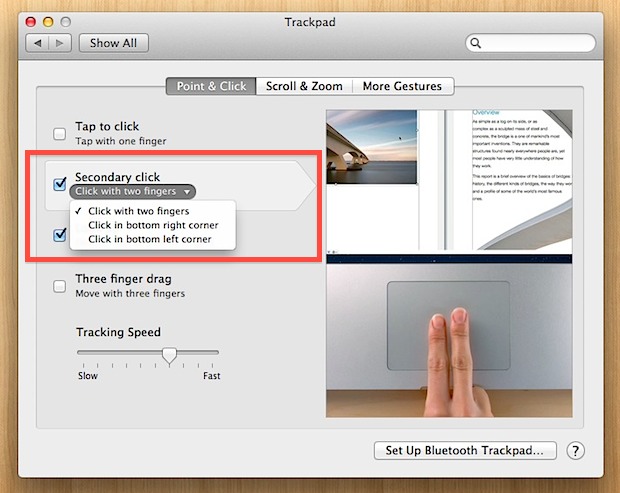
La Mac usa un «clic secundario» en lugar de un clic derecho, lo cual se debe en gran parte al hecho de que las Mac han mantenido las cosas simples durante mucho tiempo, manteniendo un solo botón del mouse, o incluso ningún botón en el mouse o trackpad. Si bien tocar con dos dedos imita la acción del clic derecho en la Mac y es muy intuitivo para la mayoría de los usuarios, los recién llegados al mundo de Mac no siempre recuerdan, o puede ser demasiado difícil jugar de manera consistente.
Si está cambiando a alguien a Mac en el mundo de las computadoras, activar un clic derecho literal puede ser muy útil en muchas ocasiones, pero hay otras opciones, incluido mantener el comportamiento de toque de dos dedos predeterminado para un clic secundario, usando la esquina izquierda (para zurdos) o deshabilite completamente el clic y, en su lugar, confíe en el teclado para realizar un clic secundario. Este artículo explicará cómo realizar estas personalizaciones para la experiencia de clic secundario de Mac.
Cómo cambiar el clic secundario en Mac
Si desea cambiar el comportamiento del clic derecho (clic derecho) en una Mac, puede hacerlo a través de los paneles de preferencias del Trackpad o Mouse:
- Inicie Preferencias del sistema y haga clic en «Trackpad» (o «Mouse» si está usando un mouse)
- En la pestaña «Mostrar y hacer clic», haga clic a continuación para desplazarse hacia abajo en el menú.
- Elija una de las tres opciones para hacer clic con el botón derecho: hacer doble clic (predeterminado), hacer clic en la esquina inferior derecha o hacer clic en la esquina inferior izquierda
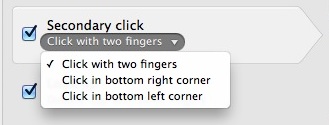
Las dos opciones de esquina son ideales para muchos usuarios de PC desde hace mucho tiempo que han adquirido el hábito de colocar un recuento de clics, con la opción de clic derecho de Mac en línea con la mayoría de las experiencias de PC con Windows, y un toque con la esquina izquierda agradable para la izquierda. usuarios de manos libres.
Nota al margen: la gran mayoría de los ratones externos de varios botones cuando se conectan a una Mac utilizarán instantánea e inmediatamente el botón derecho más lejano como un clic secundario, imitando una acción de clic derecho. Tenga en cuenta que el panel de control del mouse tiene opciones limitadas para ratones USB genéricos, pero le permite cambiar los botones izquierdo y derecho para adaptarse a los usuarios de computadoras zurdos. Para aquellos con un Magic Mouse, es prácticamente el mismo conjunto de configuraciones que el Trackpad, porque el Magic Mouse tiene una superficie táctil y un método de interacción.
Cómo desactivar el clic secundario en Mac
Aunque no se recomienda, puede desactivar el clic secundario en Mac OS si lo desea.
Al desmarcar la casilla junto a «Clic secundario», se desactivará la función en el mouse o trackpad.
Si elige deshabilitar el segundo clic, los usuarios deberán hacerlo mantenga presionada la tecla Control para realizar una acción de clic secundaria.
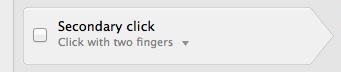
Personalizar la opción de clic derecho es excelente, pero generalmente no se recomienda deshabilitar el clic alternativo, ya que hay muchas aplicaciones y funciones que requieren un clic secundario para acceder nuevamente a ciertos menús y opciones.
